Photoshop设计创意的宇宙场景教程
文章来源于 活力盒子,感谢作者 糖糖 给我们带来经精彩的文章!设计教程/PS教程/设计教程2010-10-20
本教程主要使用Photoshop设计梦幻个性化的宇宙场景,在教程中我们将演示如何使用原始相片,3D元素,以及各种技术在Photoshop中创建一个梦幻般的宇宙场景。
最终效果图
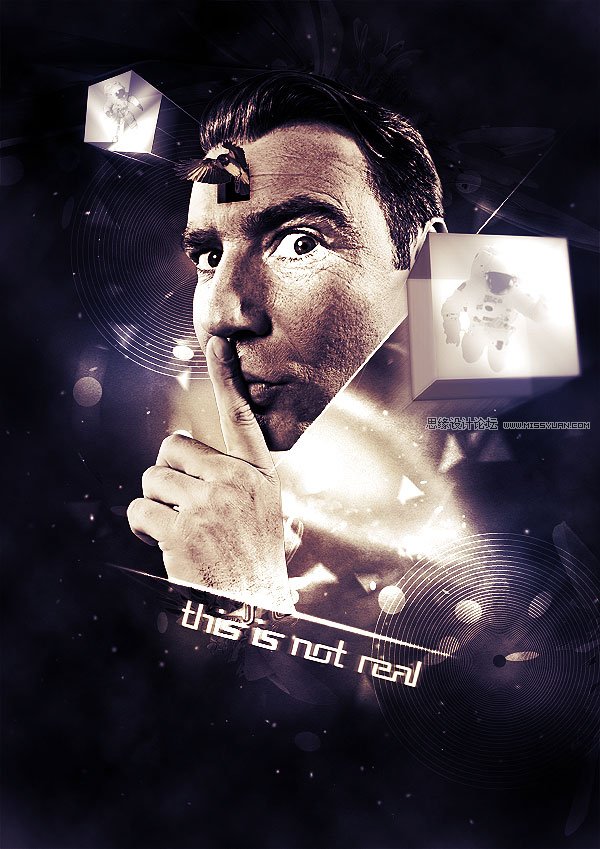
步骤1
现在让我们开始在Photoshop中创建一个新的A4文件。我希望设计作品能够打印,因此最好使用大文件和高品质的资源。

步骤2
用黑色作为前景色,按Alt + Delete来填充背景层。这里有几种技术来创建一个充满恒星的太空背景。例如,你可以使用杂色滤镜和使用色阶。但我认为,笔刷能够更好的控制恒星的外观。而且利用笔刷选项你可以创建不同大小和透明度的恒星。创建一个新层,使用画笔工具。设置前景色为白色,并选择硬度为0%,25px的圆形笔刷。
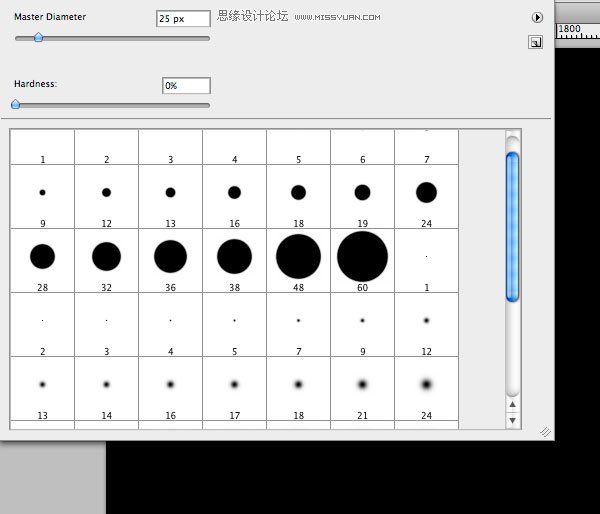
步骤3
去窗口>笔刷,应用下列设置:
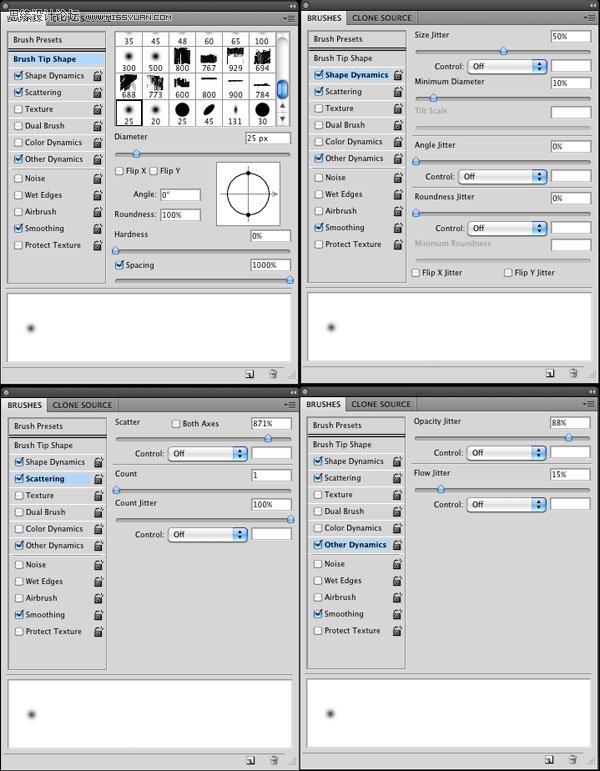
现在你可以自由描绘恒星。随时调整笔刷的大小和使用一些不同透明度值的图层,使其更加切合实际。所有这些功能都可以在画笔选项里控制。
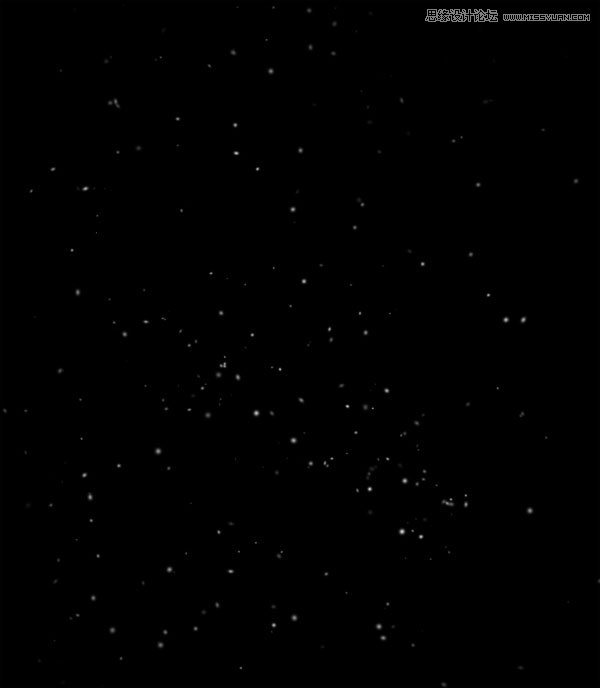
步骤4
是时候添加一些云了。创建一个新层,去滤镜>渲染>云彩。设置图层为滤色,以便移除黑色区域,减少不透明度约30%,使用橡皮擦工具 - 或者蒙版 - 擦除画布边缘的云,使它们集中在画布的中心。
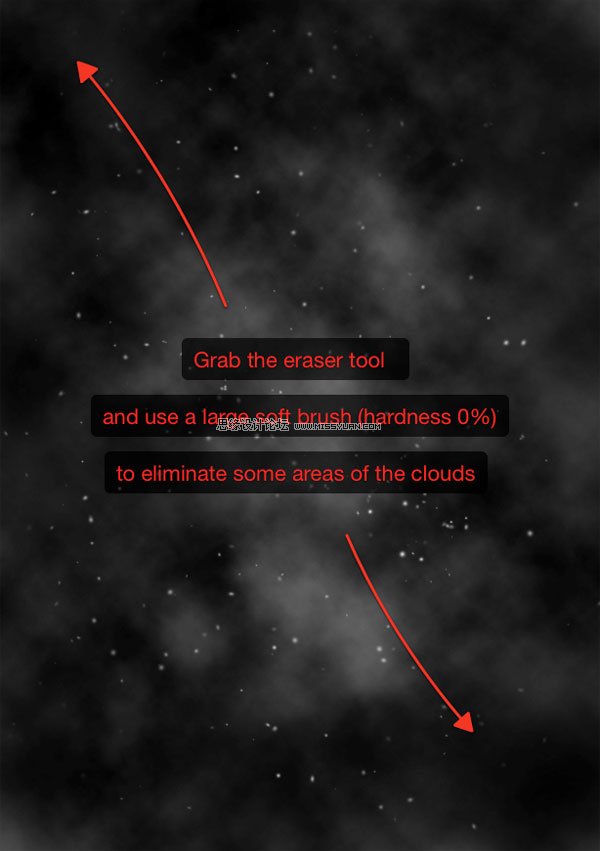
步骤5
我想创建一个中心有星系的太空场景。这次我们不使用原始的星云图像,我们可以尝试用一些Photoshop技巧自己建立。创建一个新层,用黑色填充。然后使用一个大的柔软笔刷,在中心描绘一个白点。
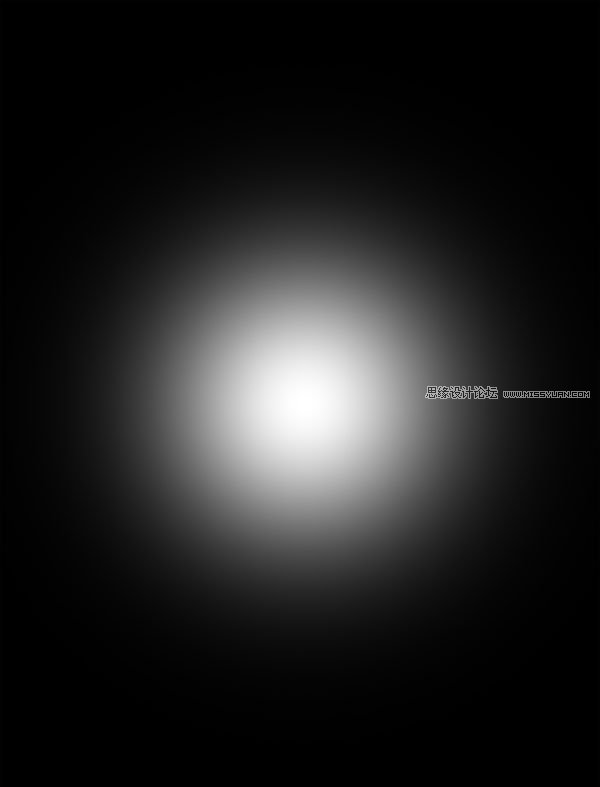
步骤6
去滤镜>液化。然后选择顺时针旋转工具,在白点上点击创建一个螺旋效果。最好的方法是使用此工具单击并拖动,形成小圆圈。如果你只点击鼠标而不动,那什么都不会发生。
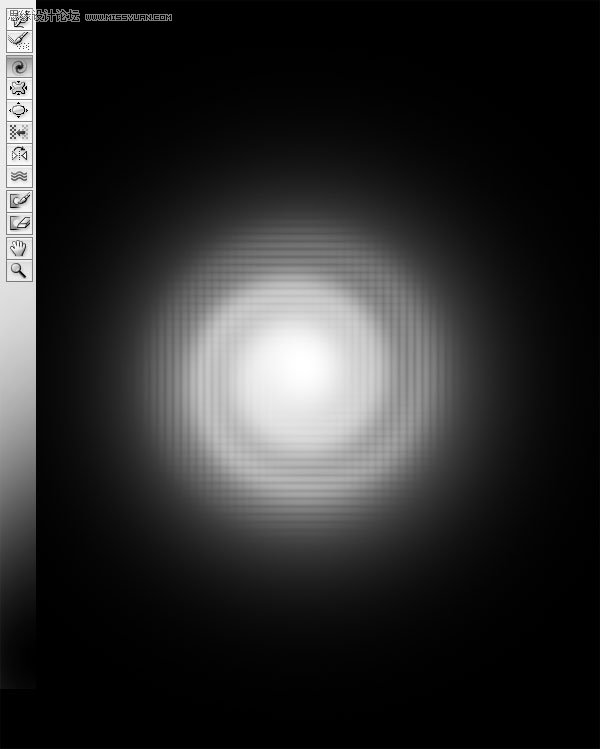
步骤7
按CMD/Ctrl+T来激活转换工具,拉伸和旋转螺旋。如果你想使其更柔软,就使用液化滤镜消除这些内在的黑色线条,应用高斯模糊(滤镜>模糊>高斯模糊),用一个低的值(约3px)。
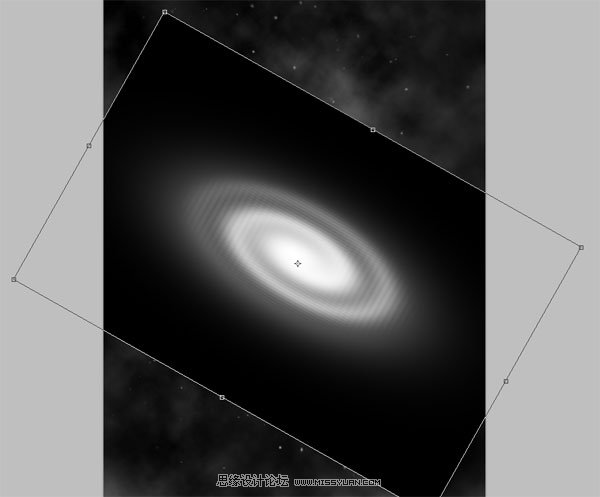
 情非得已
情非得已
推荐文章
-
 Photoshop设计撕纸特效的人物海报教程2020-10-28
Photoshop设计撕纸特效的人物海报教程2020-10-28
-
 Photoshop制作立体风格的国庆节海报2020-10-10
Photoshop制作立体风格的国庆节海报2020-10-10
-
 Photoshop设计撕纸特效的人像海报2020-03-27
Photoshop设计撕纸特效的人像海报2020-03-27
-
 图标设计:用PS制作奶油质感手机主题图标2019-11-06
图标设计:用PS制作奶油质感手机主题图标2019-11-06
-
 图标设计:用PS制作中国风圆形APP图标2019-11-01
图标设计:用PS制作中国风圆形APP图标2019-11-01
-
 手机图标:用PS设计儿童贴画风格的APP图标2019-08-09
手机图标:用PS设计儿童贴画风格的APP图标2019-08-09
-
 电影海报:用PS制作蜘蛛侠海报效果2019-07-09
电影海报:用PS制作蜘蛛侠海报效果2019-07-09
-
 创意海报:用PS合成铁轨上的霸王龙2019-07-08
创意海报:用PS合成铁轨上的霸王龙2019-07-08
-
 电影海报:用PS设计钢铁侠电影海报2019-07-08
电影海报:用PS设计钢铁侠电影海报2019-07-08
-
 立体海报:用PS制作创意的山川海报2019-05-22
立体海报:用PS制作创意的山川海报2019-05-22
热门文章
-
 Photoshop设计猕猴桃风格的APP图标2021-03-10
Photoshop设计猕猴桃风格的APP图标2021-03-10
-
 Photoshop制作逼真的毛玻璃质感图标2021-03-09
Photoshop制作逼真的毛玻璃质感图标2021-03-09
-
 Photoshop结合AI制作抽象动感的丝带2021-03-16
Photoshop结合AI制作抽象动感的丝带2021-03-16
-
 Photoshop结合AI制作炫酷的手机贴纸2021-03-16
Photoshop结合AI制作炫酷的手机贴纸2021-03-16
-
 Photoshop结合AI制作炫酷的手机贴纸
相关文章652021-03-16
Photoshop结合AI制作炫酷的手机贴纸
相关文章652021-03-16
-
 Photoshop设计猕猴桃风格的APP图标
相关文章2212021-03-10
Photoshop设计猕猴桃风格的APP图标
相关文章2212021-03-10
-
 Photoshop设计撕纸特效的人物海报教程
相关文章16362020-10-28
Photoshop设计撕纸特效的人物海报教程
相关文章16362020-10-28
-
 Photoshop结合AI制作炫丽的网格效果
相关文章10302020-10-28
Photoshop结合AI制作炫丽的网格效果
相关文章10302020-10-28
-
 Photoshop制作立体风格的国庆节海报
相关文章7132020-10-10
Photoshop制作立体风格的国庆节海报
相关文章7132020-10-10
-
 Photoshop制作时尚大气的足球比赛海报
相关文章11832020-07-09
Photoshop制作时尚大气的足球比赛海报
相关文章11832020-07-09
-
 Photoshop制作花朵穿插文字海报教程
相关文章24942020-04-02
Photoshop制作花朵穿插文字海报教程
相关文章24942020-04-02
-
 Photoshop设计撕纸特效的人像海报
相关文章25062020-03-27
Photoshop设计撕纸特效的人像海报
相关文章25062020-03-27
